1.PCle 무선 랜카드는 언제 필요한가요?
데스크톱을 주력 기기로 사용할 때 설치할 방에 유선 랜 단자가 없어서 당혹스러우신 적이 있으실 겁니다.
그럴 때 와이파이 USB 동글이나 메인보드에 무선 랜카드를 장착하시면 노트북이나 태블릿처럼 와이파이 기능을 탑재해서 데스크톱도 무선 인터넷 연결이 가능합니다.
다만 다이소에서 파는 USB 동글형은 설치가 간편하고 저렴한 대신 연결 안정성이 떨어지고 느리기 때문에 빠른 속도에 연결 끊김이 없어야 하는 경우 비싸고 설치가 귀찮지만 PCle형 무선 랜카드가 좋습니다.
2.티피링크 AXE5400 PCle 외장 안테나형 조립 과정
티피링크 AXE5400 PCle 방식 외장 안테나형 무선 랜카드입니다.

구성품은 랜카드, 외장 안테나, 케이블, 미니 브라켓, 한글 설명서 등으로 구성되어 있습니다.

먼저 설명서 안내대로 제공된 블루투스 USB 케이블을 티피링크에 연결시킵니다. (블루투스 기능이 필요없으면 나중에 연결해도 됩니다만 케이스를 다시 열고 설치하기 귀찮으므로 처음부터 설치 추천)
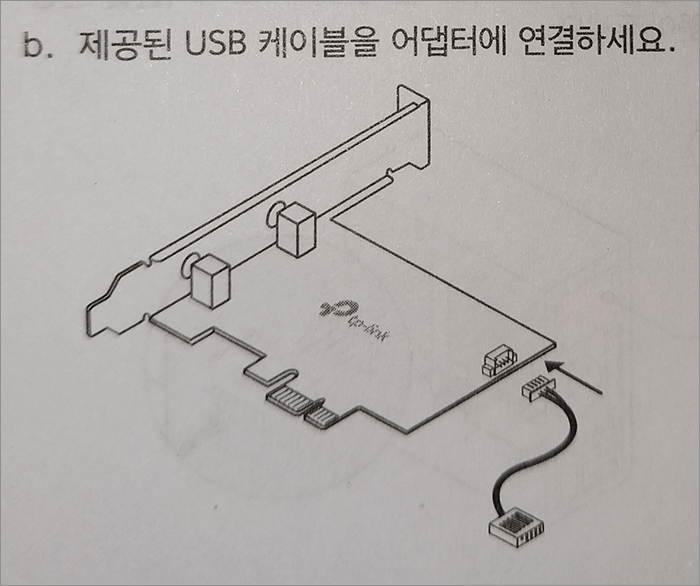
아래 그림처럼 장착이 됩니다.
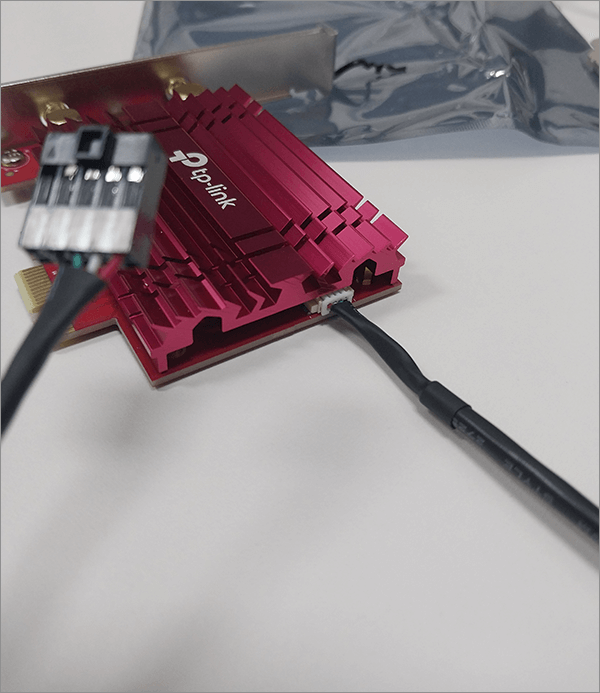
컴퓨터 케이스를 열고 사용하시는 메인보드의 PCle 슬롯을 찾아서 장착시켜줍니다. 스마트폰에서 GPT 앱을 설치하시고 앱을 옆에 끼고 있으면서 사진을 찍어서 업로드해가면서 물어보시면 금방 찾으실 수 있습니다. 사용중인 메인보드는 B450M-PRO S 입니다.
- CPU : AMD 라이젠 5 버미어 5600X
- 메인보드 : ASUS TUF Gaming B450M-PRO S STCOM
- GPU : 이엠텍 HV 지포스 GTX 1660 STORM X Dual V2 OC D5 6GB
- SSD : 삼성전자 970 EVO M.2 NVMe (512GB)
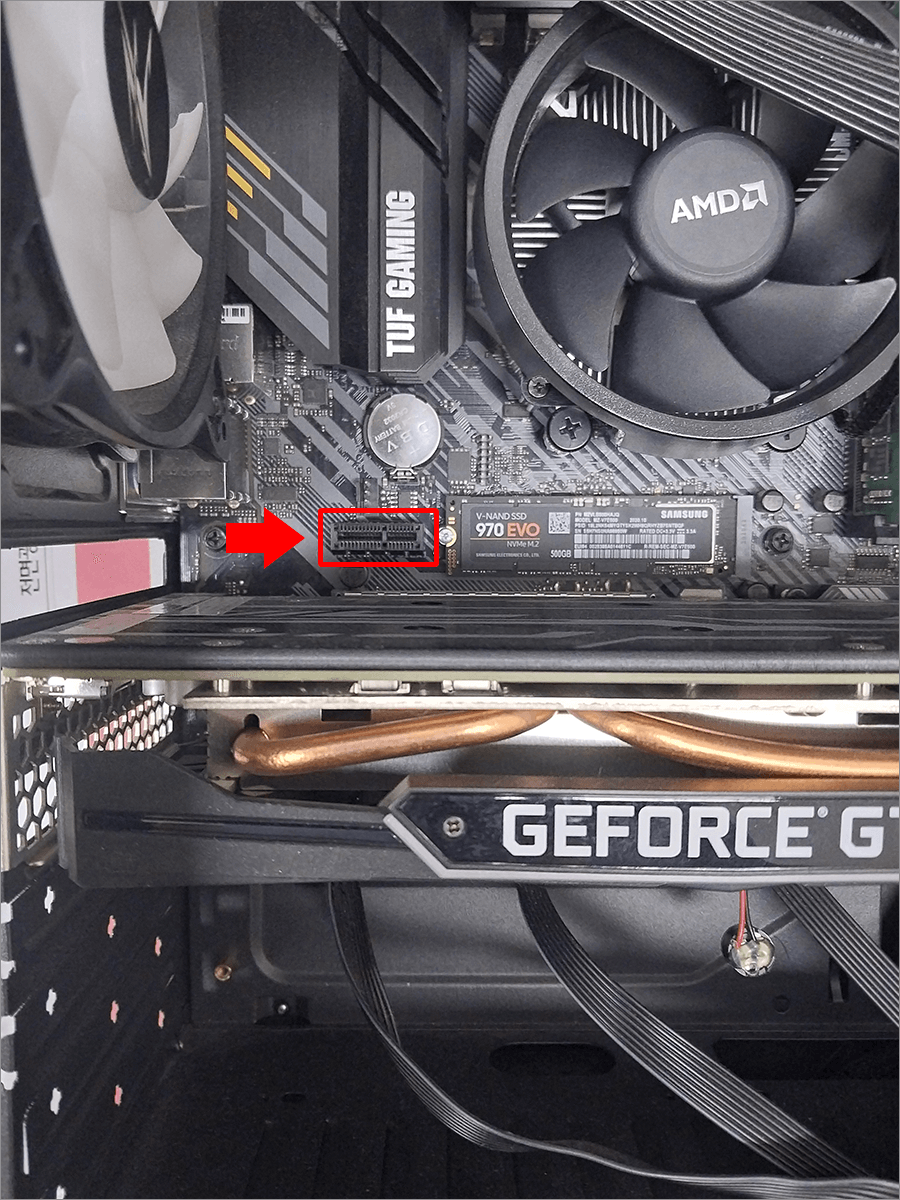
슬롯이 없는 경우 아래처럼 긴 PCle 슬롯에도 장착이 가능합니다. 자세한 메인보드별 장착위치는 GPT에게 메인보드 사진, 제품 사진 등을 찍어서 업로드해가면서 물어보시면 매우 정확하게 피드백 가능합니다.
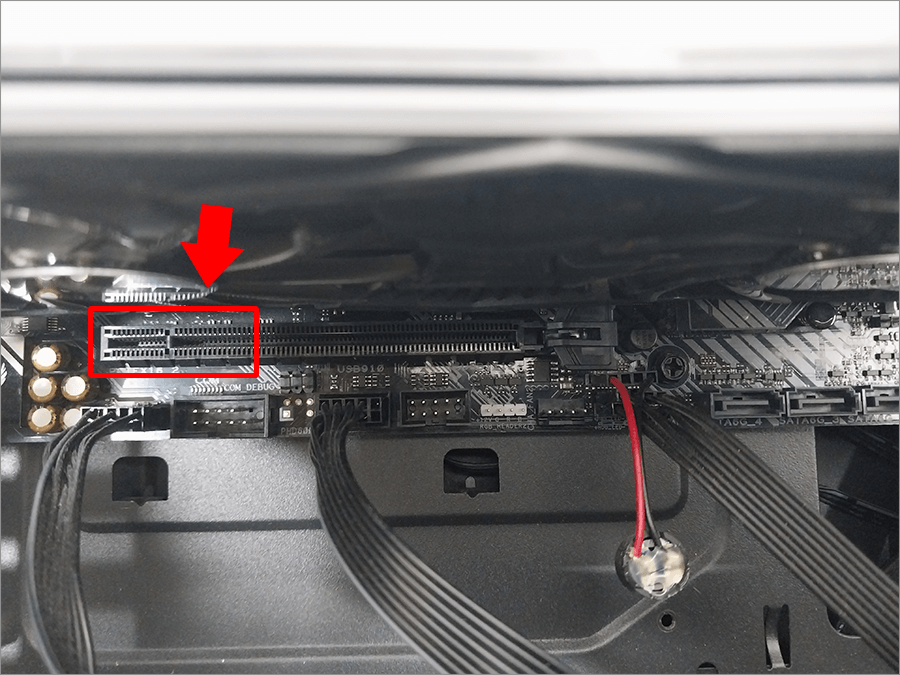
컴퓨터가 소형이라 브라켓 크기나 너무 큰 경우 동봉되는 미니 브라켓으로도 교체 가능합니다.

나사를 풀면 됩니다.
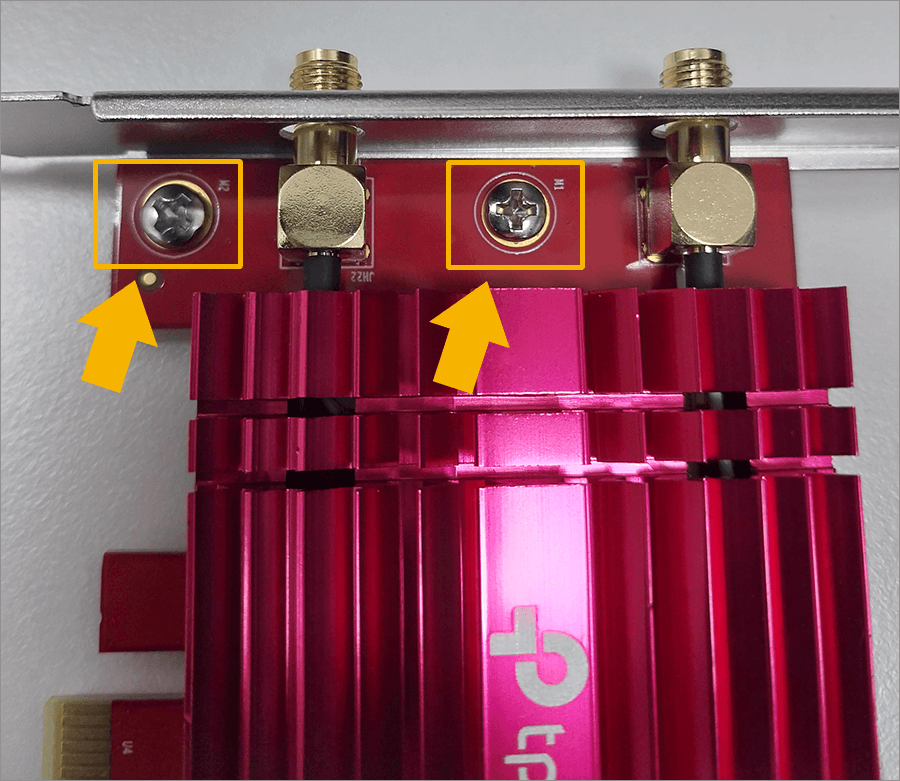
미니 브라켓 교체 모습

교체를 하실 때 데스크톱 뒤에 조절 나사가 있으면 풀었다가 장착하고 다시 조여주면됩니다.
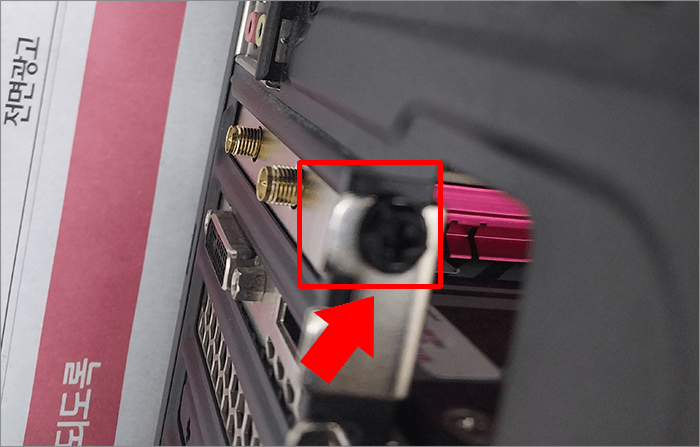
장착이 끝났으면 USB 단자를 메인보드의 F_USB 커넥터를 찾아서 장착시켜줍니다.
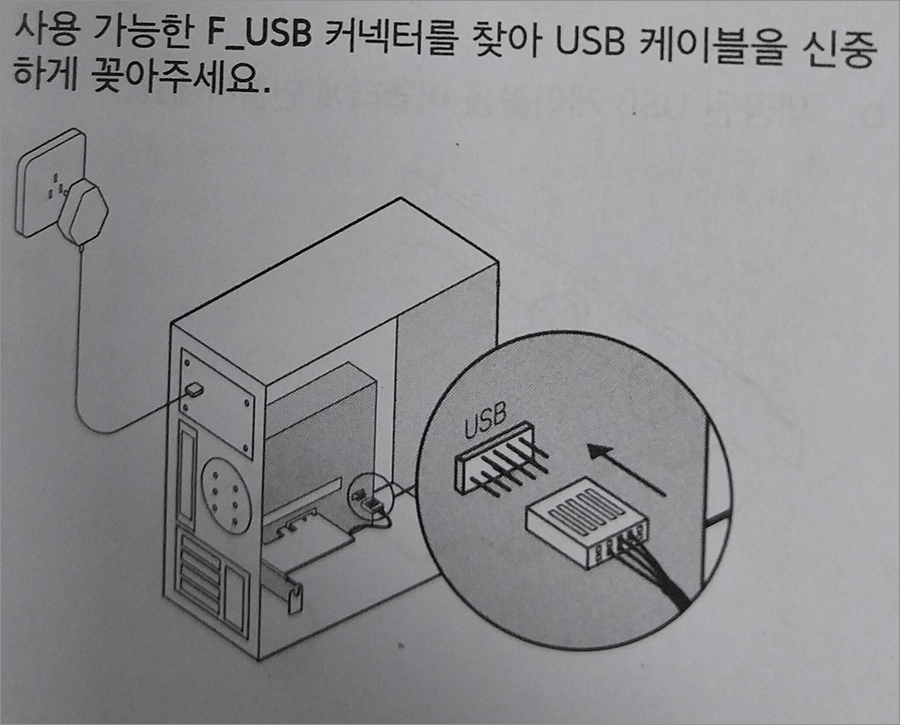
꽂을 USB는 아래처럼 10개의 단자 중에서 1개가 막혀있는 구조이고,
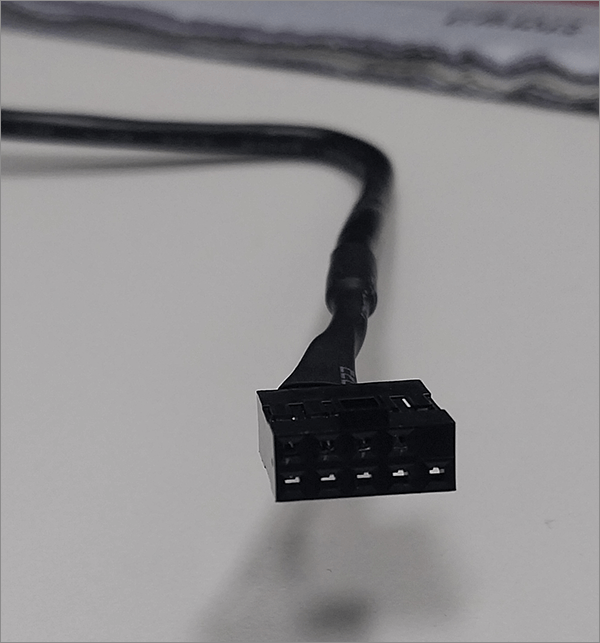
메인보드에서도 저렇게 암수가 맞는것처럼 구멍 1개가 없는 단자처럼 생겼습니다. F_USB 커넥터 위치를 잘 모르겠으면 GPT에 사용하시는 메인보드 사진을 계속 찍어서 올리시면 원하는 위치를 손쉽게 찾으실 수 있습니다.
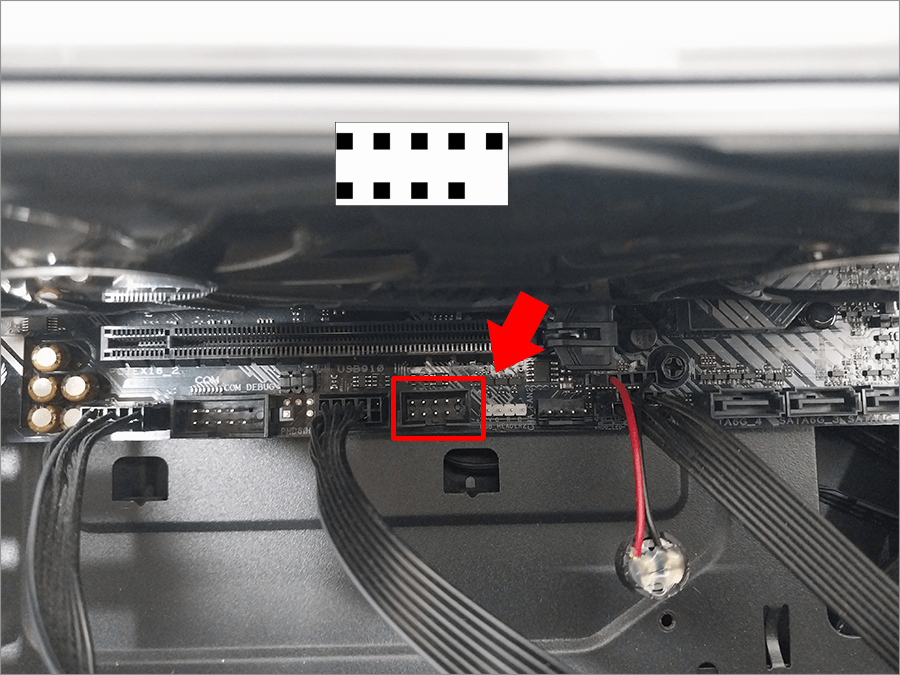
장착이 끝났으면 외장 안테나를 결합하고 데스크톱 후면에도 연결시켜줍니다.
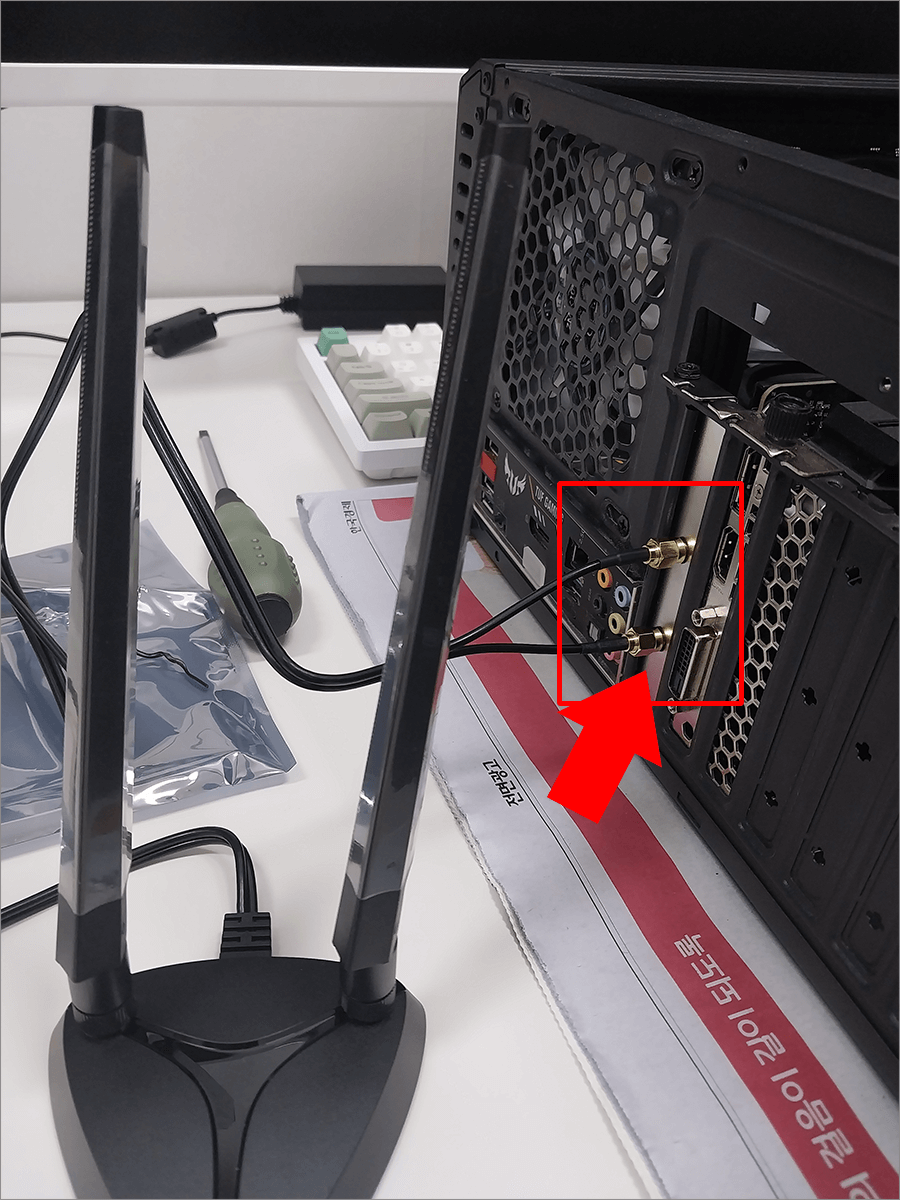
3.드라이버 다운로드 받기
다음으로 노트북처럼 와이파이 연결 기능을 활성화하려면 반드시 드라이버를 설치하셔야 합니다.
네이버나 구글에서 ‘티피링크 다운로드‘를 입력해서 공식사이트로 들어갑니다.
https://www.tp-link.com/kr/support/download/
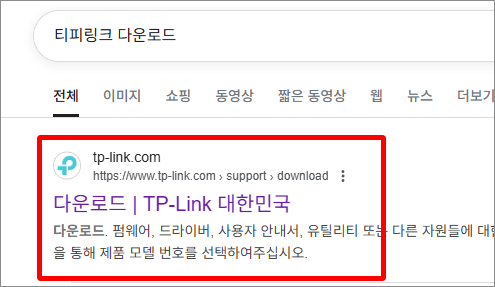
다운로드에서 모델 번호를 입력합니다. 해당 제품 모델명은 TXE75E를 입력하시면 됩니다.
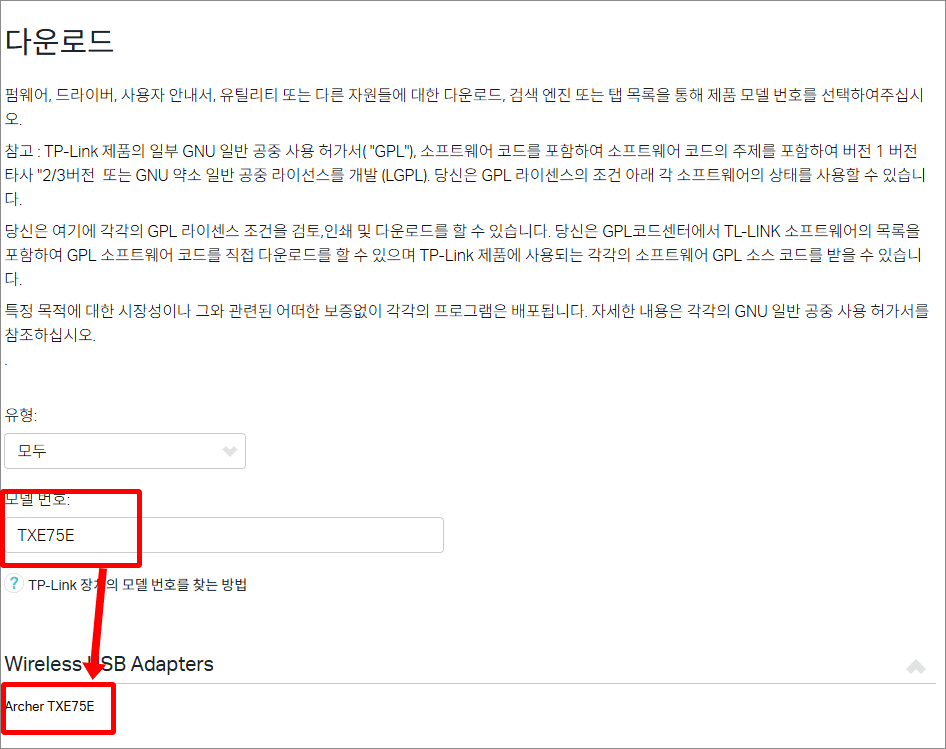
정확한 모델명은 구매하신 박스 라벨에 표기되어 있습니다.
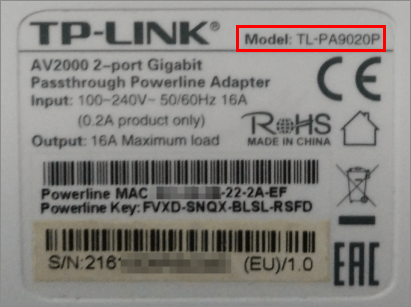
사용하시는 데스크톱 운영체제에 맞게 다운로드를 해줍니다. 잘 모르겠으면 마찬가지로 사진을 찍어서 GPT에 물어보면 정확하게 알려줍니다.
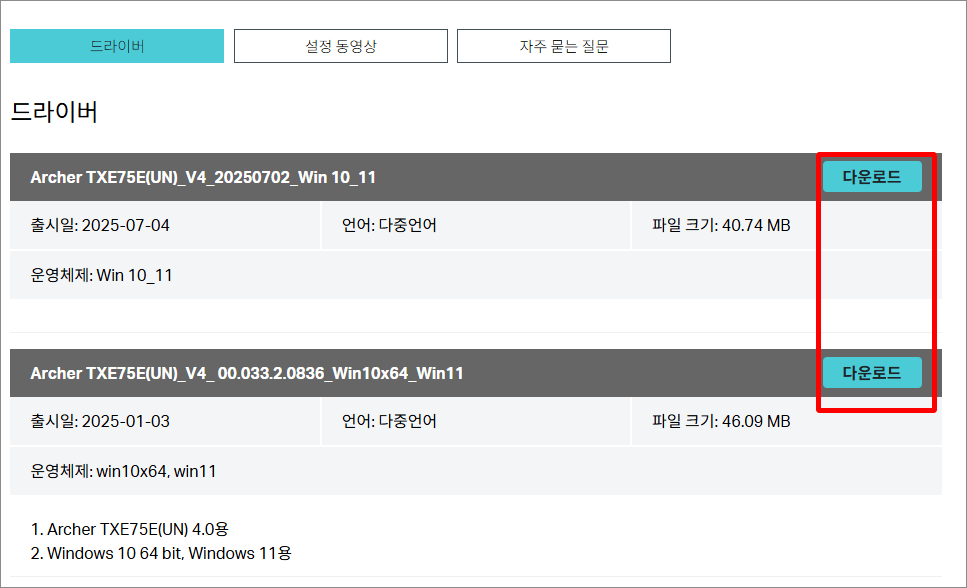
주의사항은 GPT에게 물어보면 인텔 최신 드라이버를 직접 받는게 더 좋다고 추천을 하는데 이렇게 설치하면 인식이 안되므로 반드시 티피링크에서 다운로드 받으셔야 합니다.
컴퓨터가 인터넷이 연결이 안된 상태라면 휴대폰 등에서 다운받아서 컴퓨터로 옮기시면 됩니다.
파일을 압축 해제합니다.
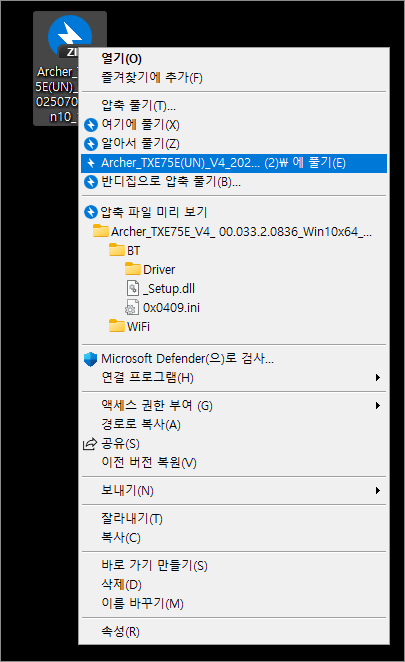
폴더에 들어갑니다.
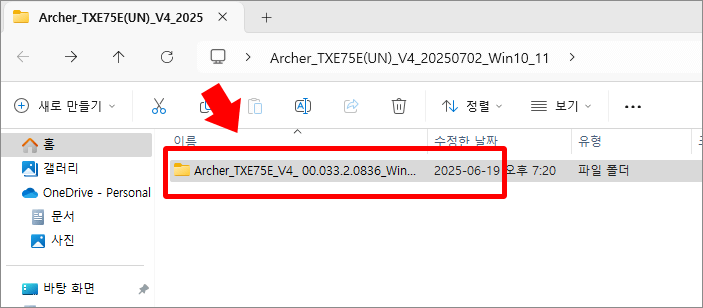
와이파이가 목적이므로 WiFi를 누릅니다. 블루투스 기능이 필요하시다면 BT 폴더에도 들어가서 설치하시면 됩니다.
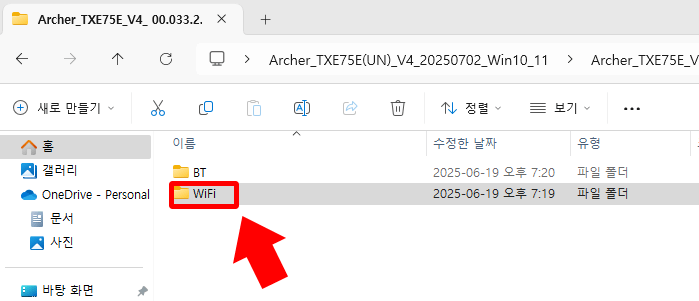
Setup을 눌러서 설치를 시작합니다.
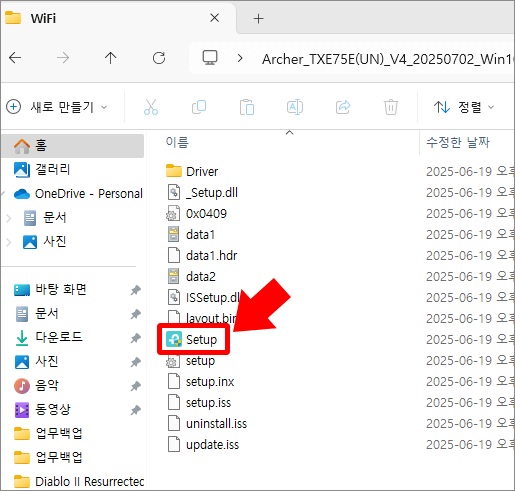
만약 드라이버 설치가 잘 안되거나 다른 인텔 드라이버가 먼저 설치된 경우 윈도우 11 기준 장치관리자 > 네트워크 어댑터에 들어가서 비활성화된 네트워크 장치를 마우스 우클릭해서 디바이스 해제를 하고 재시작 후 드라이버를 재설치 하시면 됩니다.
4.와이파이 연결
외장 안테나가 후면이 자석이라 본체에도 장착이 가능합니다. 한쪽 안테나를 굽히면 메시망 형성에 좋습니다.
설치 위치는 벽이나 금속 재질을 통과하면 성능이 떨어지기 때문에 최대한 주변이 가리지 않게 설치하는 것이 좋습니다. 최적의 위치는 안테나 설치 위치를 바꿔가면서 ‘인터넷 속도 측정 사이트‘에서 직접 비교해보세요.
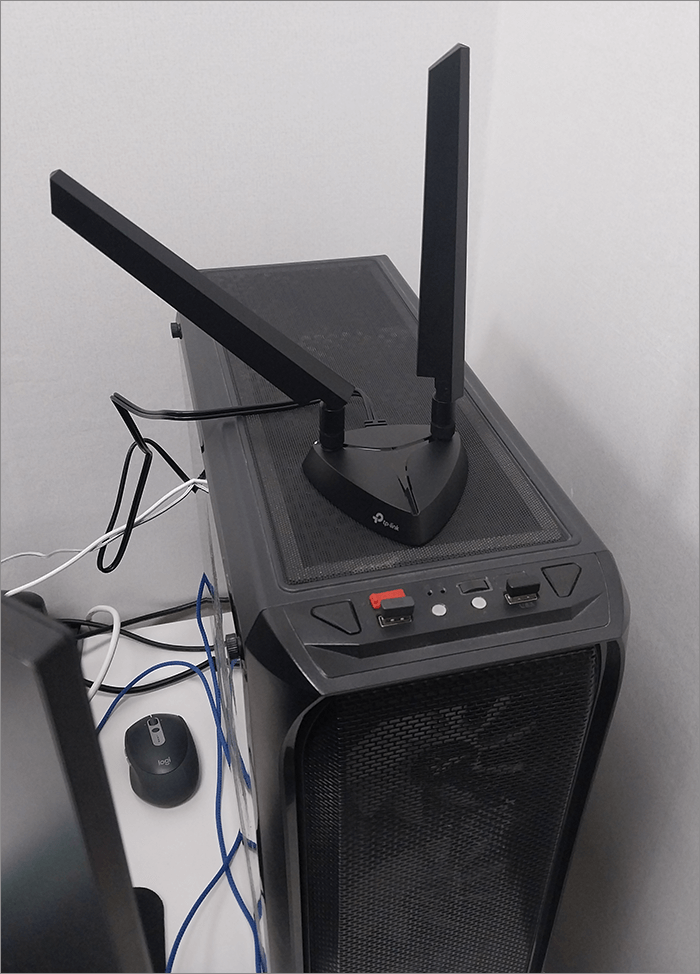
드라이버 설치가 완료되었다면 노트북처럼 우측 하단에 와이파이 부분을 클릭해서 사용하시는 곳의 와이파이 비밀번호를 받아다가 와이파이 이름을 찾아서 들어가서 연결시켜줍니다.
와이파이 공유기는 2.4GHz와 5GHz 2개의 회선이 있습니다. 2.4GHz는 느린 대신 벽을 잘 투과해서 보통 로봇청소기 등에 자주 사용되고 5GHz는 속도는 빠른 대신 벽 투과를 잘 못한다고 알려져있습니다.
하지만 실제 성능은 직접 테스트해보시는 것을 추천합니다. 저는 벽이 많은 공간인데도 2.4GHz에서는 200Mbps, 5GHz는 570Mbps가 나오고 있어서 5GHz에 연결해서 쓰고 있습니다.
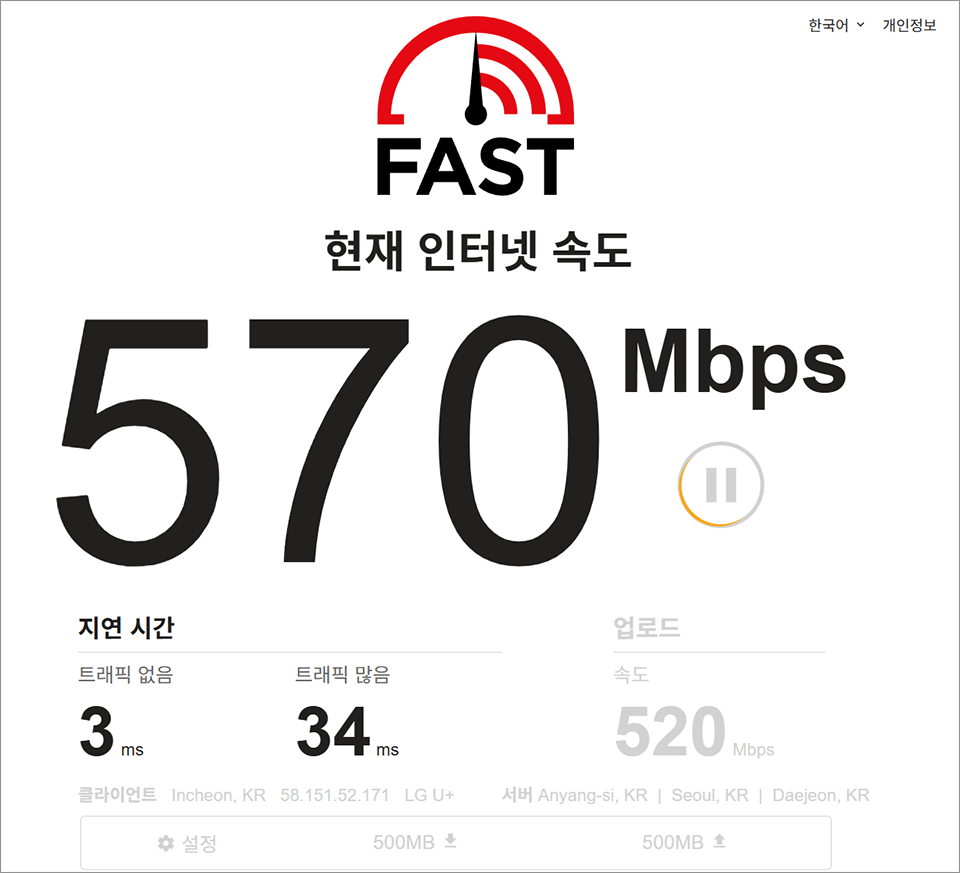
5.티피링크 AXE5400 PCle 외장 안테나형 누구에게 필요할까?
사무 작업이나 웹서핑의 간단한 작업으로 속도가 적당하면 되고, USB를 꼽기만 하면 바로 실행되는 간편함에 가끔씩 인터넷이 끊겨도 영향이 적은 경우 USB 동글형이면 충분합니다.
하지만, 게임이나 대용량 다운로드 목적으로 속도가 유선 랜 연결 만큼 빨라야 하거나 절대로 중간에 인터넷이 끊기면 안되는 상황(예를 들어 대용량 장시간 다운로드)이 필요하신 경우 PCle형 무선 랜카드를 사용하시는 것이 좋습니다.
그중에서 티피링크 AXE5400 PCle 외장 안테나형은 직결로 안테나를 꼽는 제품에 비해서 안테나 위치를 보다 넓은 범위에 거치할 수 있기 때문에 더 빠르고 안정적인 송수신 환경 구축이 가능합니다.
6.AXE5400 PCle형 구매처
구매는 네이버, 다나와, 컴퓨존 등 여러 업체에서 가격 비교로 보시면 최저가 검색이 가능합니다.
쿠팡의 경우 로켓와우 멤버십 회원으로 로켓배송/로켓와우 뱃지가 있는 상품군에서 구매하시면 30일 반품 및 교환이 가능하므로 충분히 테스트 후 최종 구매 결정이 가능해서 한결 마음이 편하다는 장점이 있습니다.
